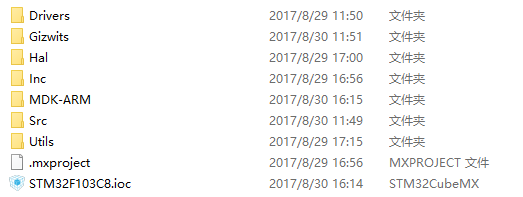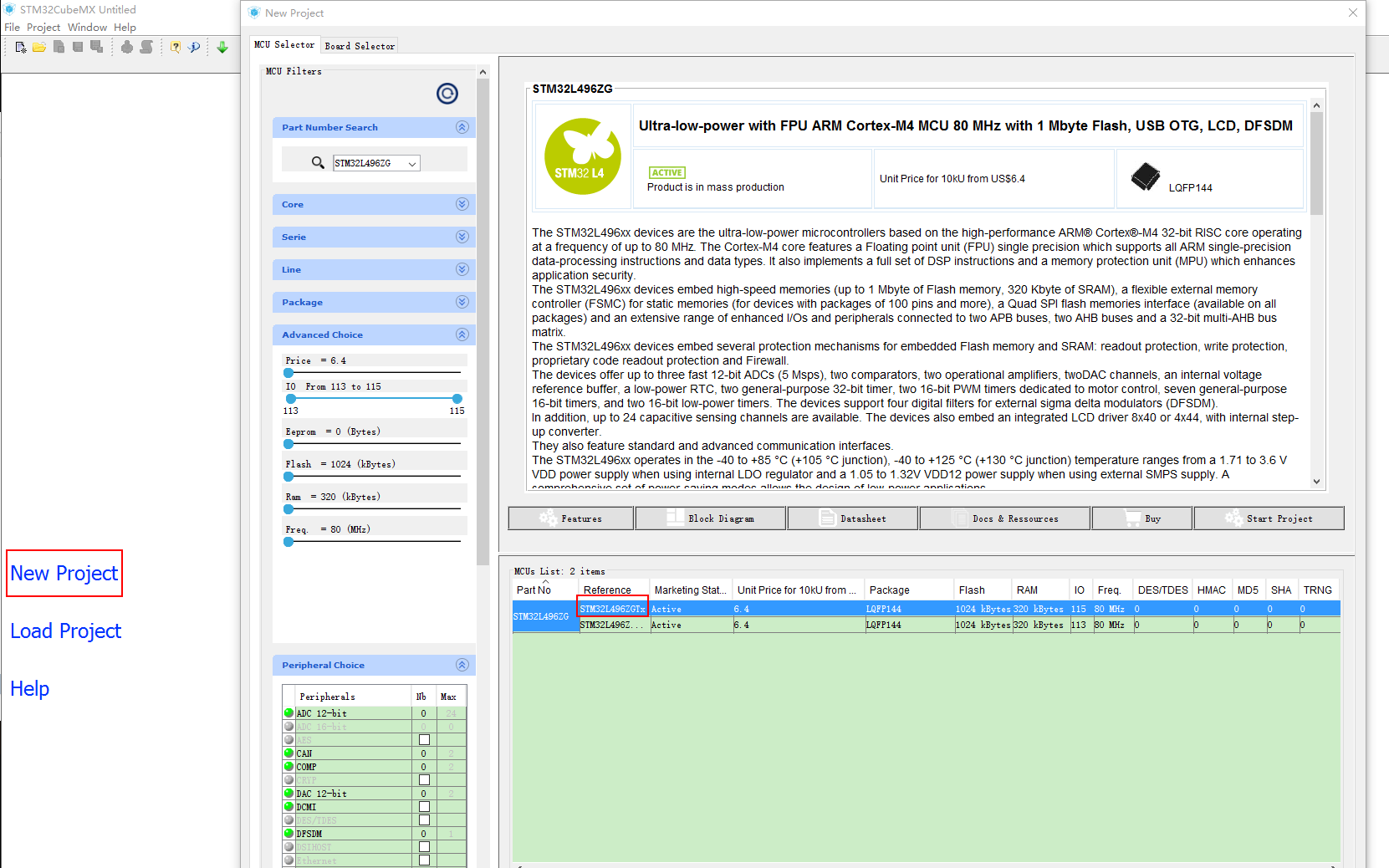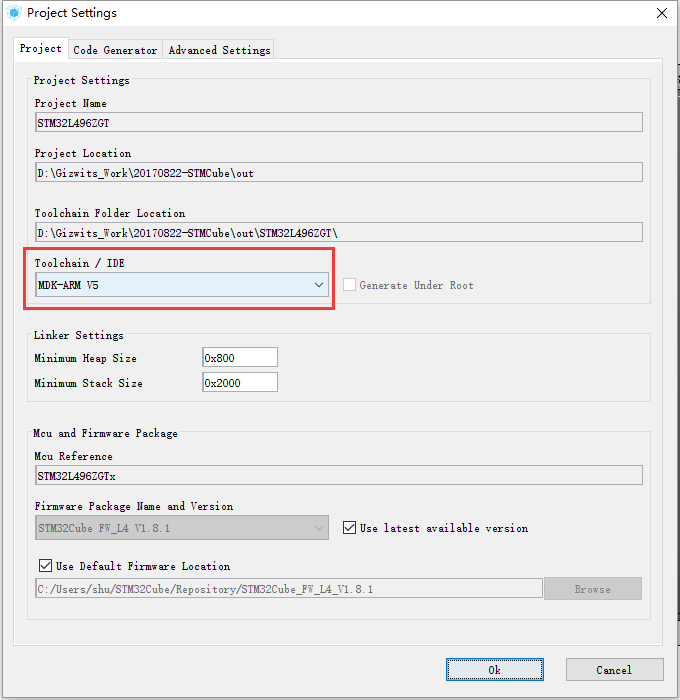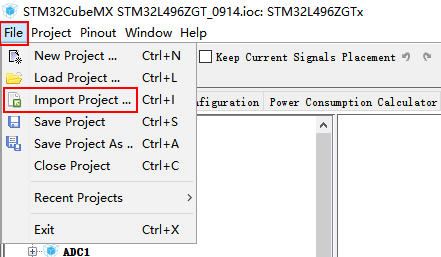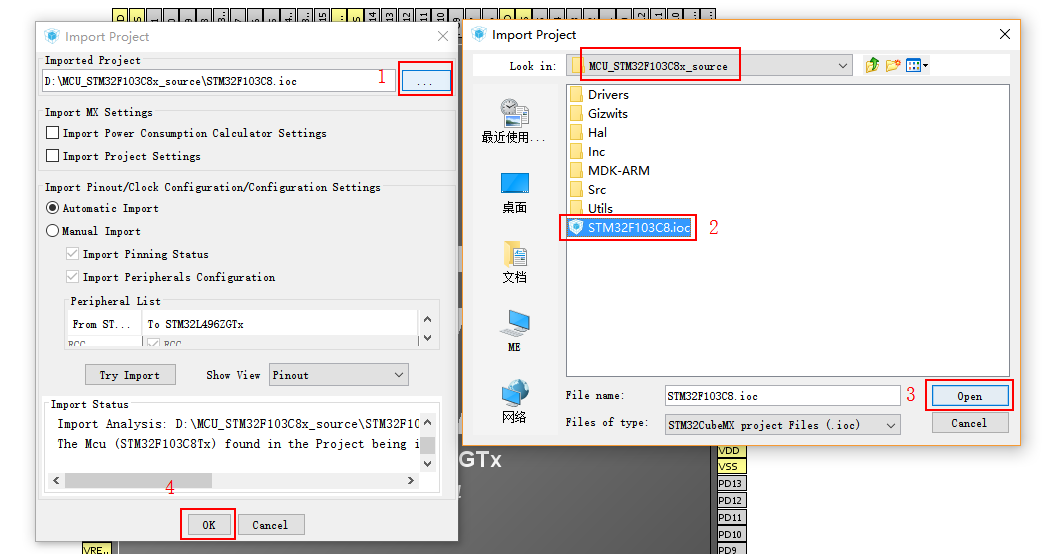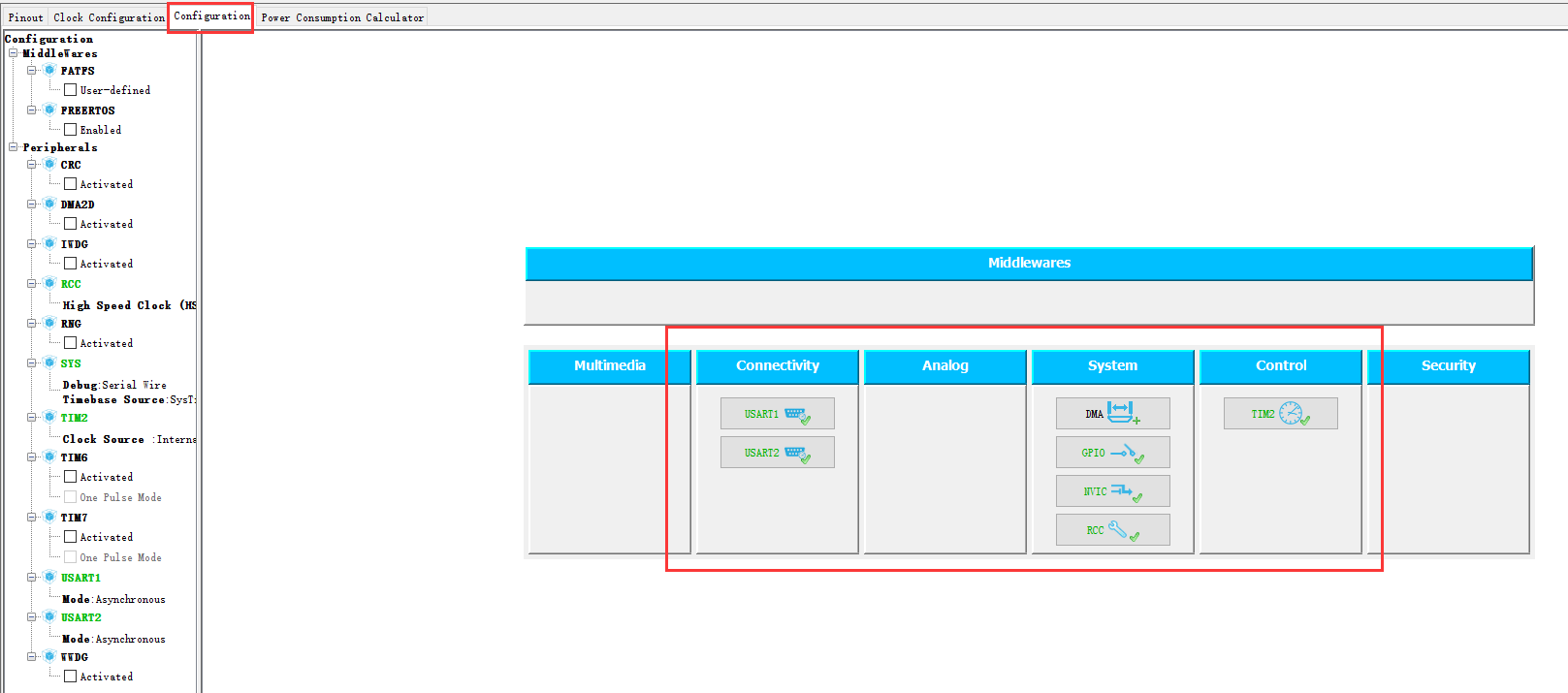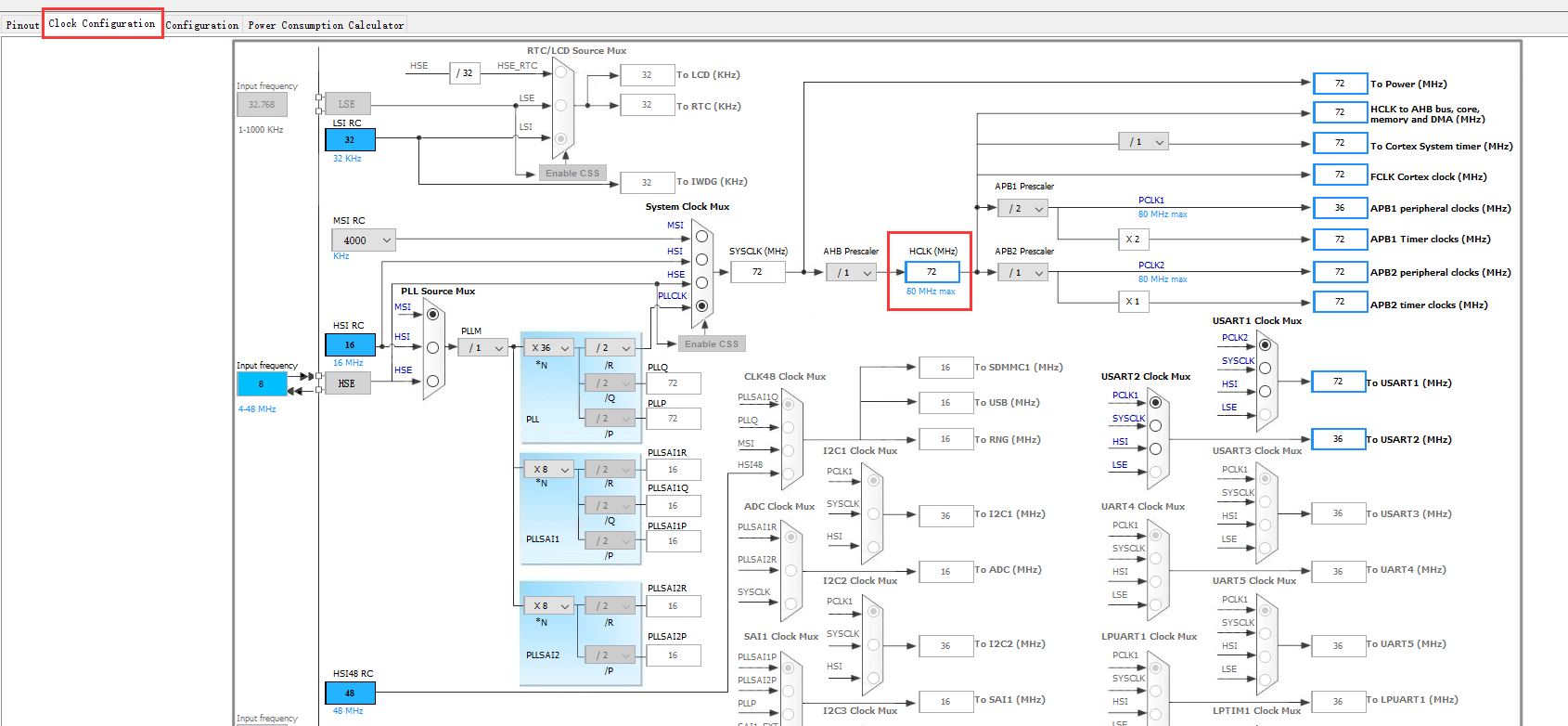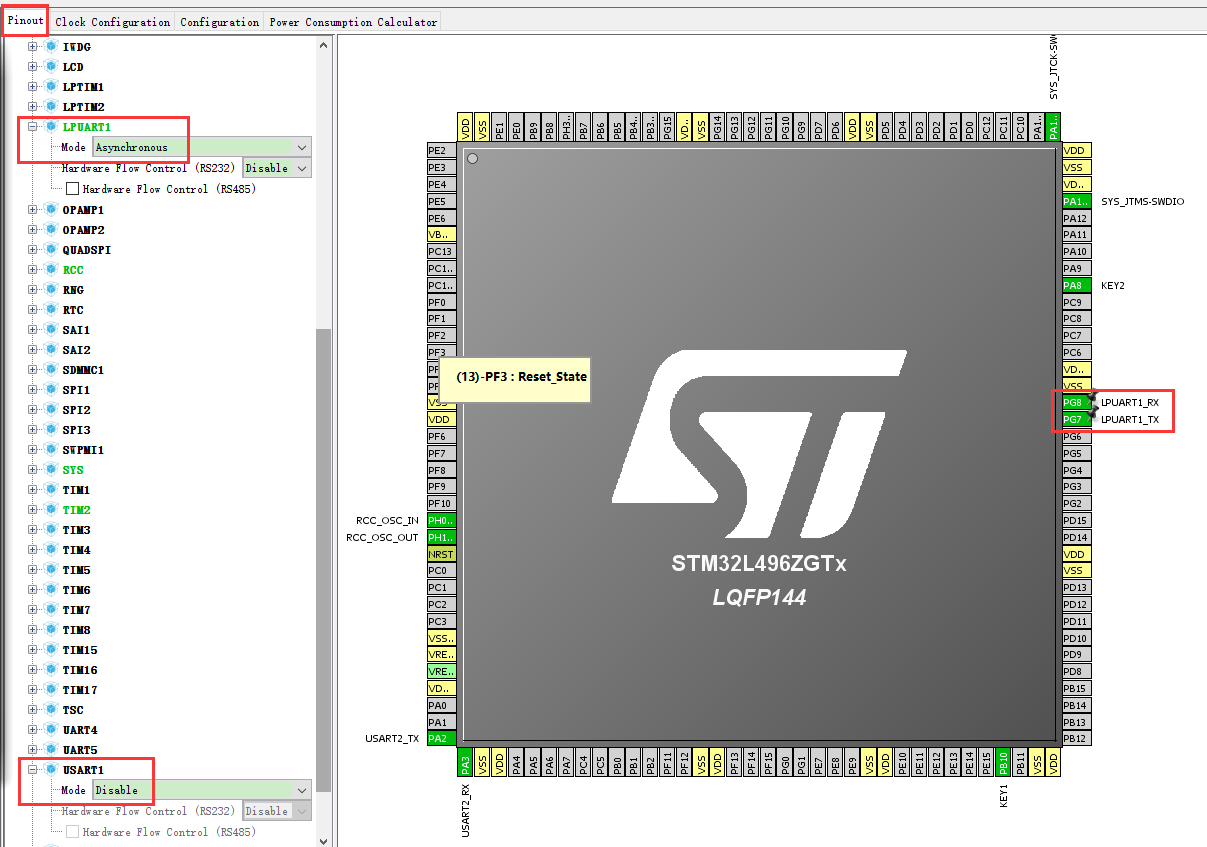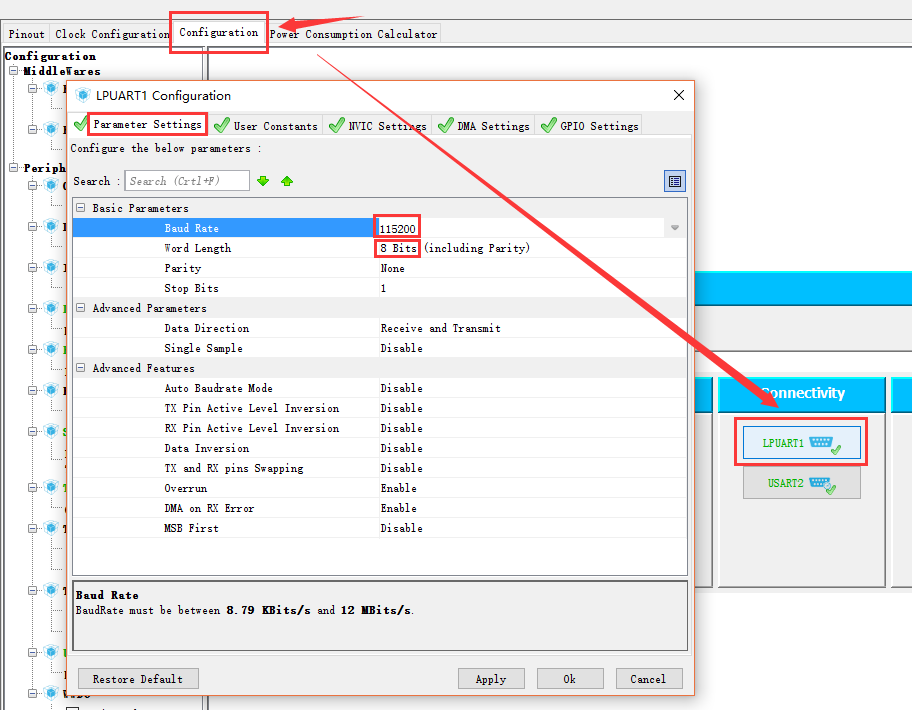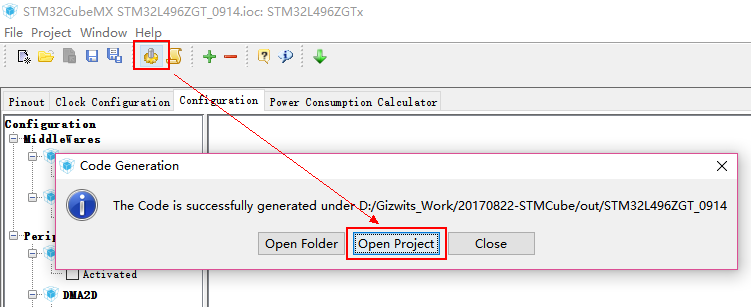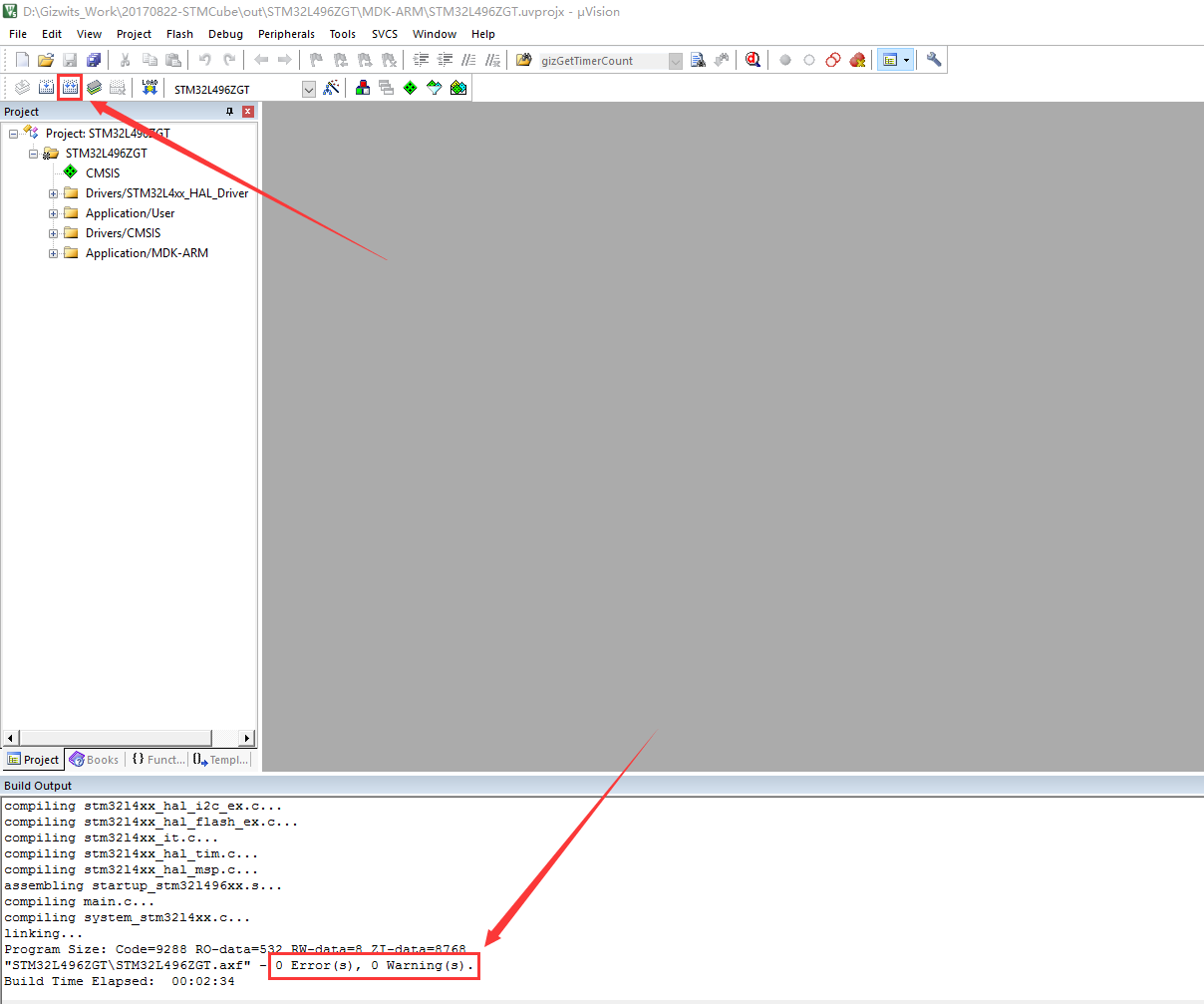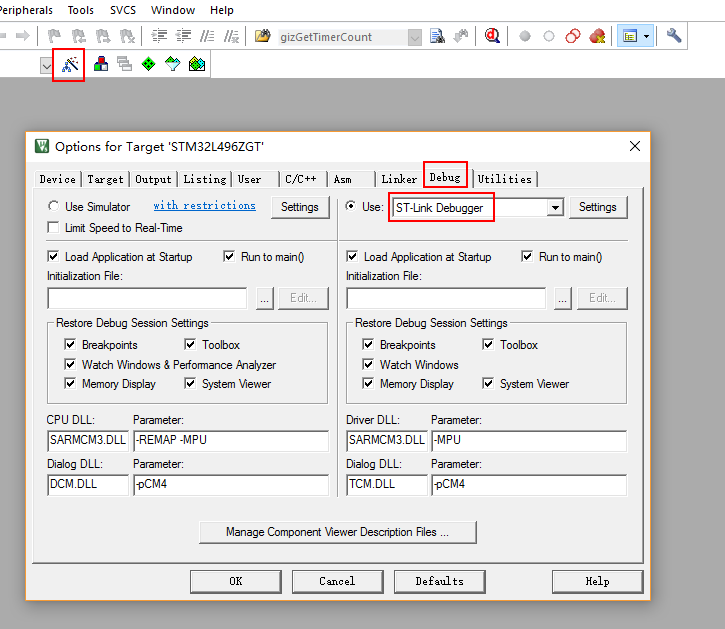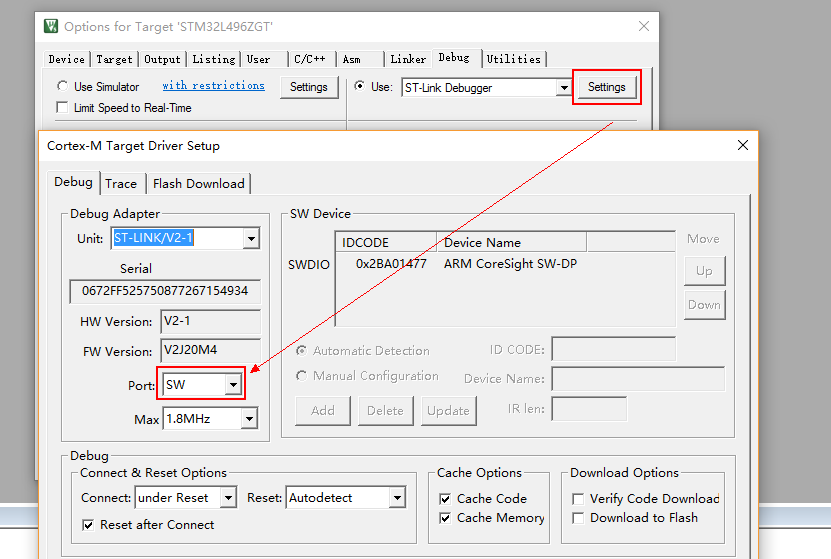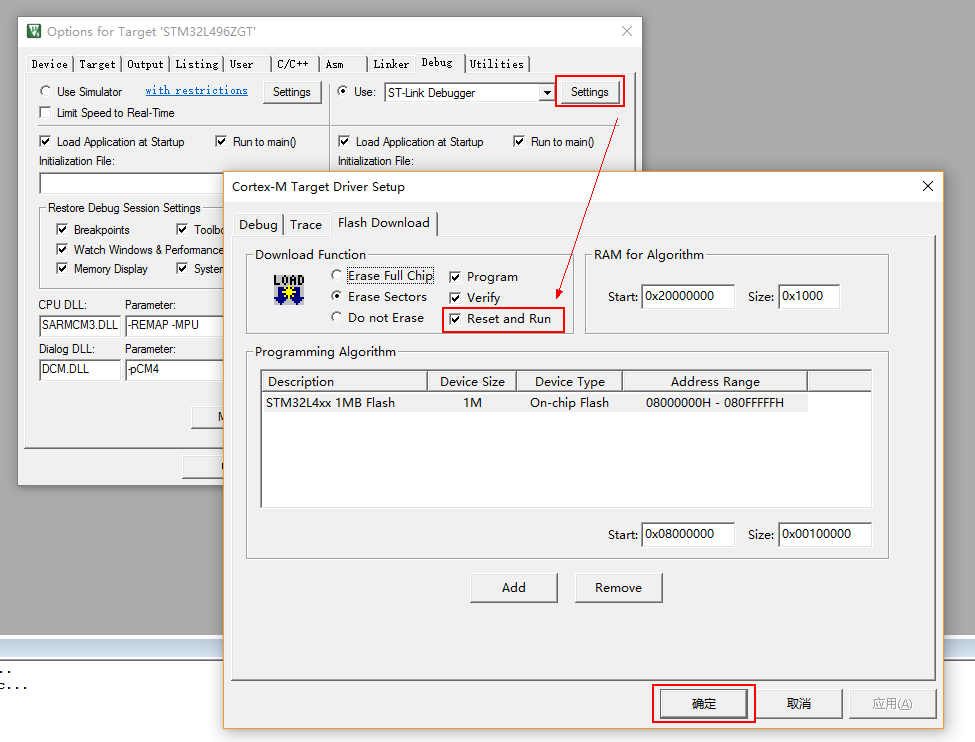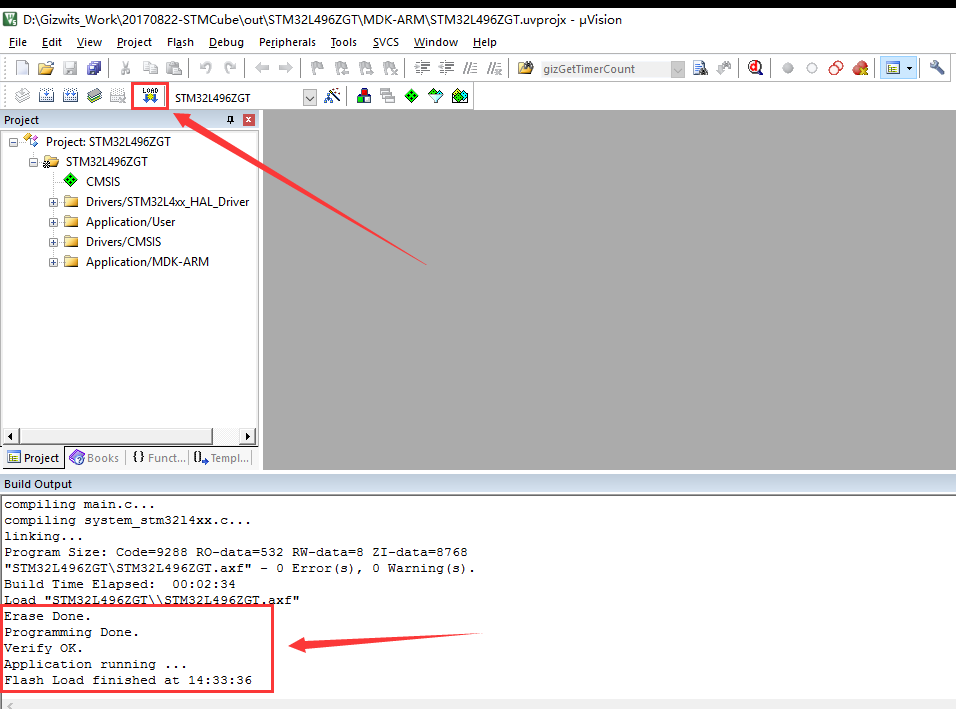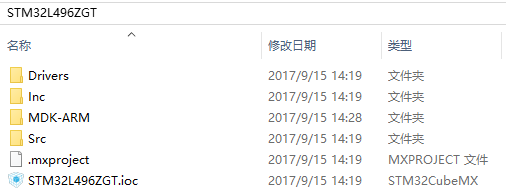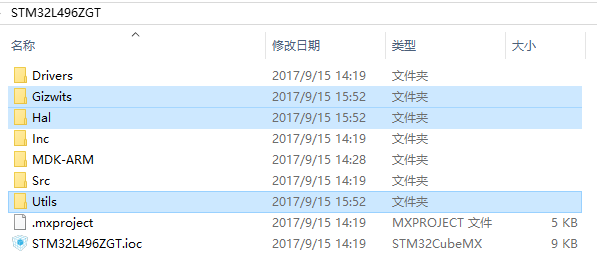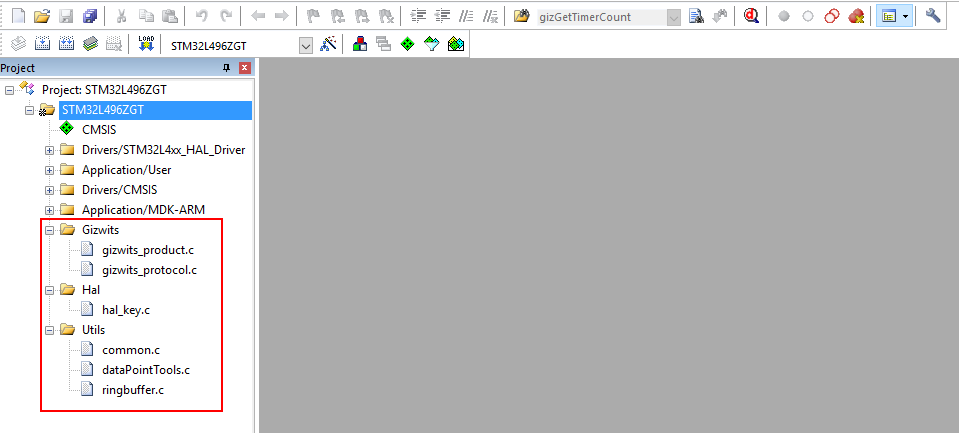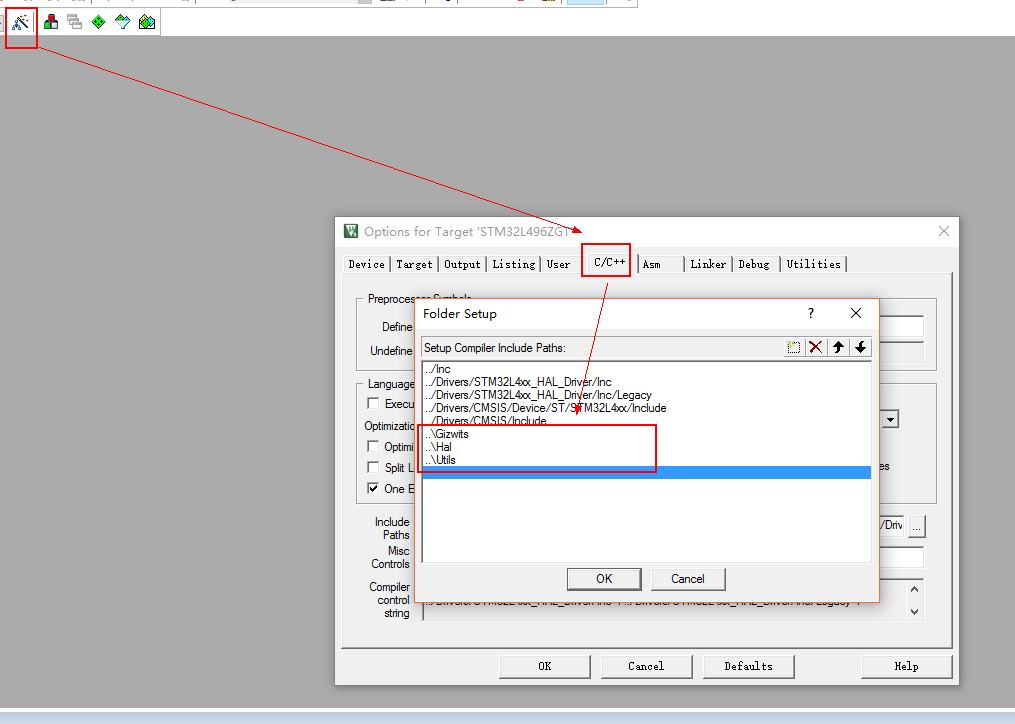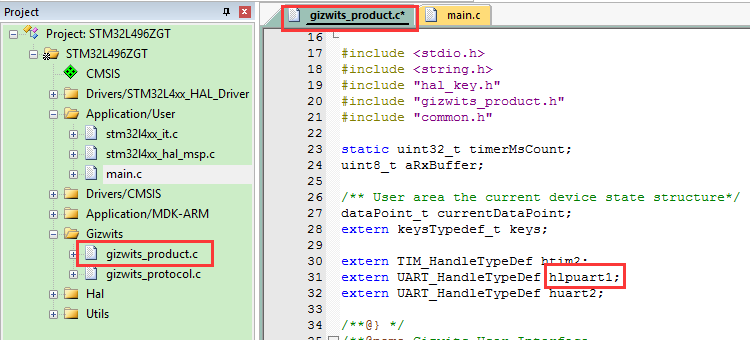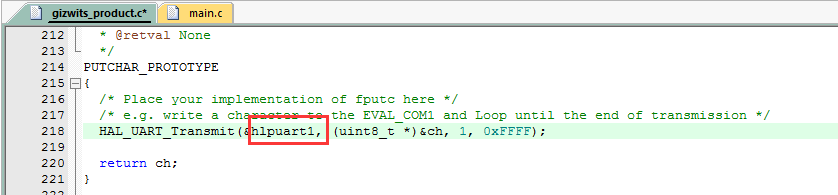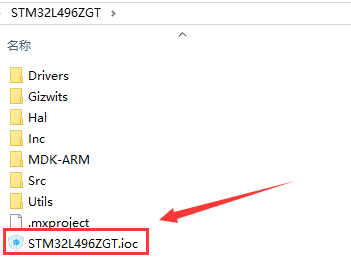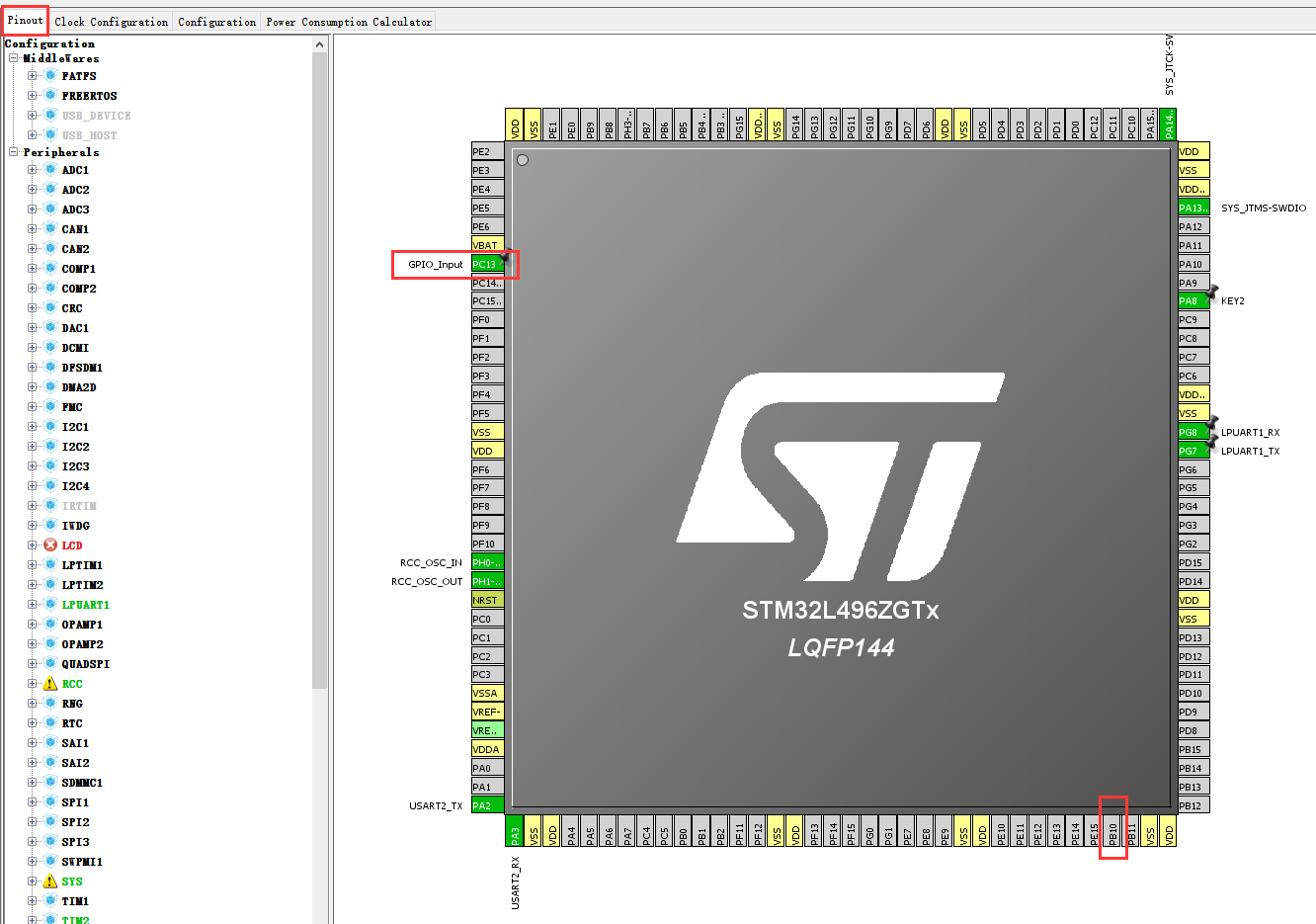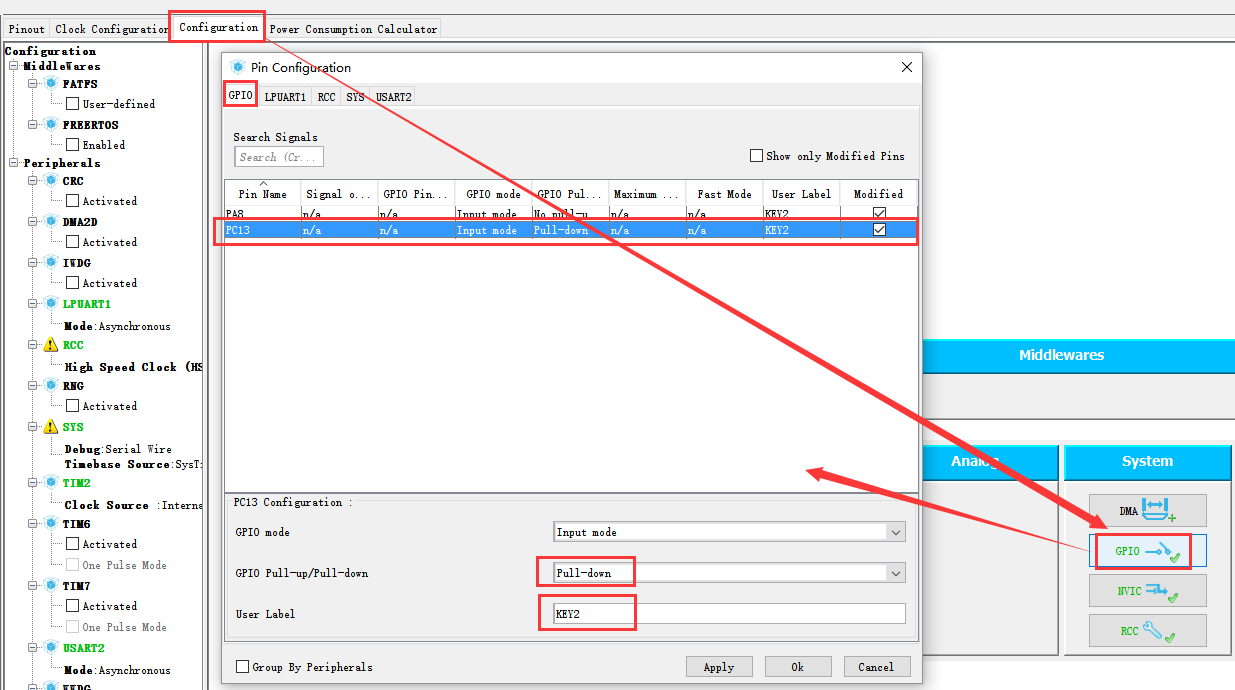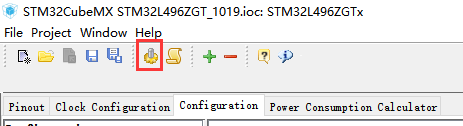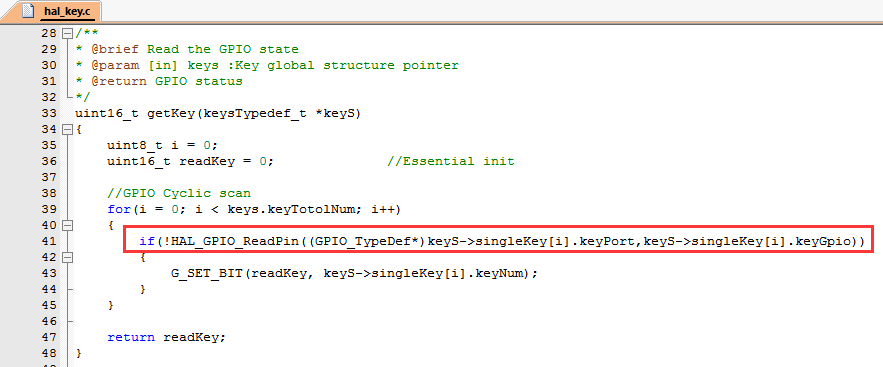STM32CubeMX移植机智云自动生成代码详解
前言 本文介绍如何使用STM32CubeMX将机智云自动生成的stm32源码程序移植到其他的MCU平台。
STM32CubeMX 工具请在STM官网 注册账号后自行下载安装,本文不做详细说明。
本示例使用在机智云自助开发中心生成的STM32F103源码工程,通过STM32Cube 移植到 STM32L496ZGT6 平台(其他STM32平台的移植也与此相似),我们选择的开发板为NUCLEO-L496ZG :
(NUCLEO-L496ZG是ST官方推出的Nucleo系列开发板NUCLEO144系列家族的新品,L4系列综合了低功耗与高性能的优势,其上集成了ST-LINK/V2-1,使用的是STM32L496ZGT6 作为主控,具有超低功耗、丰富外设等特性。)
我们可以通过机智云自动生成工具生成STM32F103平台的工程源码(详情查看文档:GoKit3二次开发-代码自动生成工具介绍 ),下面是生成的源码目录结构说明:
文件名
说明
Driver
其中包含了所有的库文件
Gizwits
机智云协议处理文件
Hal
外设驱动文件
MDK-ARM
MDK 的工程文件
Inc
STM32源文件的头文件
Src
STM32源文件的 C 文件
Utils
公用工具库文件
.mxproject
STM32Cube 的配置文件
STM32F103C8.ioc
STM32CubeMX 的工程文件(已STM32F103C8平台为例)
注:需要移植的目录为Gizwits、Hal、Utils三个文件。
#移植到其他STM32平台
移植分为以下几步:
1.创建STM32CubeMX 工程文件
在STM32CubeMX中直接选择您所使用的 MCU(比如这里我们选择STM32L496ZGTx) ,如下:
点击“Project → Setting”设置工程目录位置以及相应参数如下所示:
注:这里编译器选择为Keil 5
2.导入机智云模板配置文件
因为机智云自动生成的源码中已经包含了对应平台的STM32CubeMX工程配置文件,相关驱动参数已经是配置过的,为方便开发者将STM32的源码移植到其他的平台,我们可以使用STM32CubeMX的配置文件导入功能,将STM32F103平台的配置参数导入到STM32L496ZGT6平台,如下:
选择File > Import Project
选择在“前言”中介绍过的STM32F103C8.ioc配置文件,如下图所示:
点击“OK”之后可以看到,在STM32L496ZGT6的工程中已经导入的机智云预先完成的配置文件了。
3.特殊处理(只针对STM32 L系类的低功耗平台,其他平台的开发可跳过此步)
由于NUCLEO-L496ZG开发板的USB串口默认连接的是MCU上的低功耗串口(LPUART1),而不是我们在F103平台上的UART1,故将配置中的UART1换为LPUART1,如下图:
注:需手动将管脚PG8/PG7设置为LPUART_RX/LPUART_TX类型
4.生成工程代码
点击Project > Generate Code或者点击快捷图标生成工程代码。
5.编译并配置工程
点击“rebuild”编译工程
点击下载到STM32L496ZGT开发板。如果提示错误,可以点击图标对Option for Target 的Dubug选项进行修改。
注:图上选的是ST-LINK
点击Settings->Flash Download勾选 Reset and Run选项。这样程序下载后自动启动运行,不用再按一下复位或者重新上电才能运行。
点击“DownLoad”烧录按钮如图所示证明烧录成功:
6.移植代码
此时的工程中只有STM32L496ZGT相关的驱动代码,若要使用机智云的联网能力就需要移植相关的协议源码(即前文介绍的已自动生成的STM32F103工程中的三个文件:Gizwits、Hal、Utils )
移植前的STM32L496ZGT工程目录如下:
移植后(即从STM32F103中复制Gizwits、Hal、Utils到STM32L496ZGT 下)如下:
接下来我们在STM32L496ZGT的keill5工程中添加如下的目录结构:
同理加入相应的编译路径:
7.添加、修改代码
首先,为了适配对应的平台应在gizwits_product.h / hal_key.h 中替换为对应平台的头文件,例如:
将原来F103C8平台的头文件 #include “stm32f1xx_hal.h”** 替换为L496ZGT平台的 **#include “stm32l4xx_it.h”
注:可以在根目录下的 Drivers\STM32F1xx_HAL_Driver\Inc 中找到对应平台的头文件。
接下来在main.c 中添加与机智云协议处理相关的代码:
1 2 3 4 5 6 7 #include "hal_key.h" #include "gizwits_product.h" #include "common.h"
1 2 3 4 5 6 7 8 #define GPIO_KEY_NUM 2 keyTypedef_t singleKey[GPIO_KEY_NUM]; keysTypedef_t keys;
1 2 3 4 5 6 7 8 9 10 11 12 13 14 15 16 17 18 19 20 21 22 23 24 25 26 27 28 29 30 31 32 33 34 35 36 37 38 39 40 41 42 43 44 45 46 47 48 49 50 51 52 53 54 55 56 57 58 59 60 61 62 63 64 65 66 void key1ShortPress (void ) GIZWITS_LOG("KEY1 PRESS ,Production Mode\n" ); gizwitsSetMode(WIFI_PRODUCTION_TEST); } void key1LongPress (void ) GIZWITS_LOG("KEY1 PRESS LONG ,Wifi Reset\n" ); gizwitsSetMode(WIFI_RESET_MODE); } void key2ShortPress (void ) GIZWITS_LOG("KEY2 PRESS ,Soft AP mode\n" ); #if !MODULE_TYPE gizwitsSetMode(WIFI_SOFTAP_MODE); #endif } void key2LongPress (void ) GIZWITS_LOG("KEY2 PRESS LONG ,AirLink mode\n" ); #if !MODULE_TYPE gizwitsSetMode(WIFI_AIRLINK_MODE); #endif } void keyInit (void ) singleKey[0 ] = keyInitOne(NULL , KEY1_GPIO_Port, KEY1_Pin, key1ShortPress, key1LongPress); singleKey[1 ] = keyInitOne(NULL , KEY2_GPIO_Port, KEY2_Pin, key2ShortPress, key2LongPress); keys.singleKey = (keyTypedef_t *)&singleKey; keyParaInit(&keys); }
接下来是对相关驱动模块以及机智云协议模块的初始化:**
1 2 3 4 5 6 7 8 9 10 11 timerInit(); uartInit(); userInit(); gizwitsInit(); keyInit(); GIZWITS_LOG("MCU Init Success \n" );
1 2 3 4 5 6 7 userHandle(); gizwitsHandle((dataPoint_t *)¤tDataPoint); }
以下是针对L496ZGT平台的特殊修改,其他非低功耗STM32平台可跳过以下内容
由于NUCLEO-L496ZG 串口使用了LPUART1,而不是我们在F103平台上的UART1,故需在部分代码。
将“Gizwits/gizwits_product.c”中的两处 ”huart1” 改为main.c中已自动生成的 ”hlpuart1”
7.编译源码烧录测试
移植完毕相关代码后我们运行编译,编译无错后烧录到NUCLEO-L496ZG开发板。根据CubeMX工程配置文件可知串口波特率为:115200 。
进而我们可以连接日志输出管脚来进一步调试我们的源码。
#进阶开发
##应用相关开发
完成STM32相关平台的移植后,我们可以使用机智云提供的各种工具来开发自己的项目,相关介绍请查看机智云文档中心 中的Gokit-MCU 发开教程等相关章节。
##驱动相关开发
当硬件配置需要更改时,可以使用STM32CubeMX 进行相关硬件驱动的配置开发,进而最大限度的减少源码上的重复开发,提高开发效率,这里以按键IO配置为例:
在源码根目录打开对应平台的STM32CubeMX工程文件
在管脚配置(Pinout)界面修改管脚IO配置,例如将原先的KEY1(PB10)改为PE3,类型为GPIO_Input 。
进入配置选项(Configuration),将新配置的管脚名称与之前的名称保持一致(这样就不需要更改源码中的宏定义),再选择OK
最后点击源码生成按钮,更新源码中的IO驱动(并不会影响到之前添加的代码)
由于NUCLEO-L496ZG硬件连接的方式与F103中的方式不同(下拉),要修改部分按键驱动中的程序,在 ” Hal/hal_key.c ”中,将:
改为:
1 if (HAL_GPIO_ReadPin((GPIO_TypeDef\*)keyS->singleKey[i].keyPort,keyS->singleKey[i].keyGpio))
编译烧录后,测试按键效果。
#相关支持
1) 如果您是创客
GoKit是面向智能硬件开发者限量免费开放,注册我们的论坛或关注我们的官方微信均可发起申请即可。
官方网站地址:http://site.gizwits.com/developer/activity/gokit/request
官方二维码:
2) 如果您是团体
GizWits针对团体有很多支持计划,您可以和GizWtis联系,快速得到GoKit以及技术支持;
网站地址:http://www.gizwits.com/about-us
 文档中心
文档中心